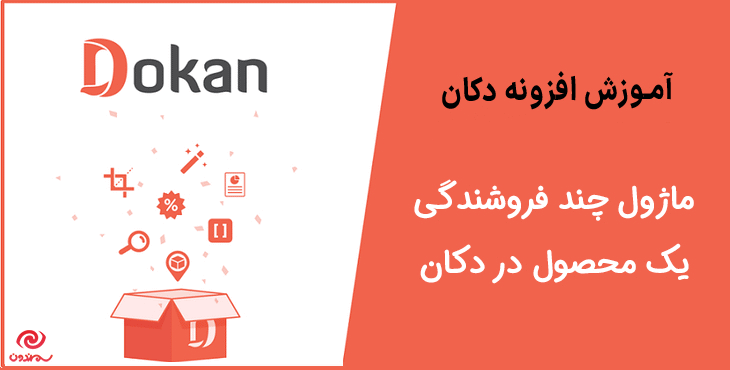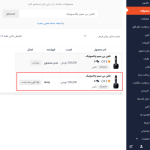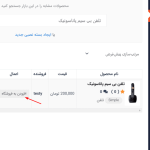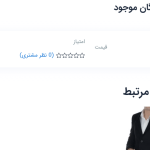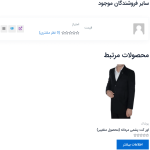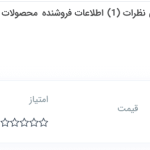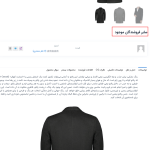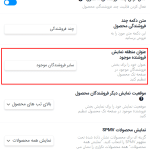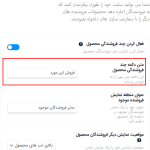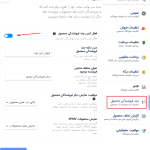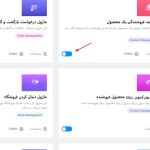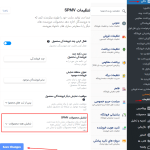آیا به دنبال راهی برای استفاده از ماژول چند فروشندگی یک محصول در دکان هستید؟ افزونه دکان کامل ترین سیستم چند فروشندگی برای وردپرس و ووکامرس است. یک بازار آنلاین که خودش را مدیریت میکند. طراحی و رابط کاربری فوق العاده افزونه دکان همه چیز را برای مبتدیان آسان میسازد. آن قدر اتوماتیک است که فقط باید سفارشات را مرور کنید! و از قوی ترین سیستم چندفروشندگی وردپرس لذت ببرید. در این مقاله، به شما آموزش خواهیم داد که چگونه از ماژول چند فروشندگی یک محصول در دکان استفاده کنید.
توجه : برای خرید افزونه دکان پرو اینجا کلیک کنید.
نحوه استفاده از ماژول چند فروشندگی یک محصول در دکان
ماژول چند فروشندگی دکان ویژگی هایی را در اختیار شما قرار می دهد، تا فروشگاه های بازار خود را به روشی که دوست دارید سازماندهی کنید. این ویژگی یکی از جدید ترین ماژول هایی است که در این افزونه معرفی شده است. این ویژگی فروش محصولات سایر فروشندگان را برای فروشندگان دیگر راحت می کند. آنها می توانند با یک کلیک محصولی را از فروشگاه فروشنده دیگری به فروشگاه خود اضافه کنند و هر طور که دوست دارند آن محصول را برای خود سفارشی کنند. مشتریان نیز می توانند تمام فروشندگانی را که محصولی خاص را می فروشند مشاهده کنند و قیمت ها را از صفحه محصول مقایسه کنند. این کار به خریداران امکان می دهد محصولی را با بهترین قیمت خریداری کنند. این مقاله نحوه تنظیمات و استفاده از ماژول چند فروشندگی یک محصول را در دکان نشان می دهد. پیش نیاز های ضروری برای این ماژول به شکل زیر می باشد:
- ووکامرس
- نسخه پرمیوم دکان
نحوه فعال کردن ماژول چند فروشندگی یک محصول
برای این منظور به مسیر، داشبورد مدیریت وردپرس –> دکان –> ماژول ها بروید. سپس روی دکمه فعالسازی کلیک کنید. تا این ماژول را فعال شود.

تنظیمات مربوط به داشبورد مدیریت
برای این منظور به مسیر، داشبورد وردپرس ← دکان ← تنظیمات ← چند فروشندگی محصول بروید. سپس روی چک باکس کنار فعال کردن چند فروشندگی محصول کلیک کنید.

متن دکمه چند فروشندگی محصول و عنوان منطقه نمایش فروشنده موجود
همچنین می توانید متن دکمه چند فروشندگی محصول و عنوان منطقه نمایش فروشنده موجود را تغییر دهید. برای تغییر متن دکمه چند فروشندگی محصول ، روی فیلد داده شده تایپ کنید. متن پیش فرض «فروش این مورد» خواهد بود.
به این ترتیب فروشندگان دکمه یک محصول را در فروشگاه می توانند مشاهده کنند.
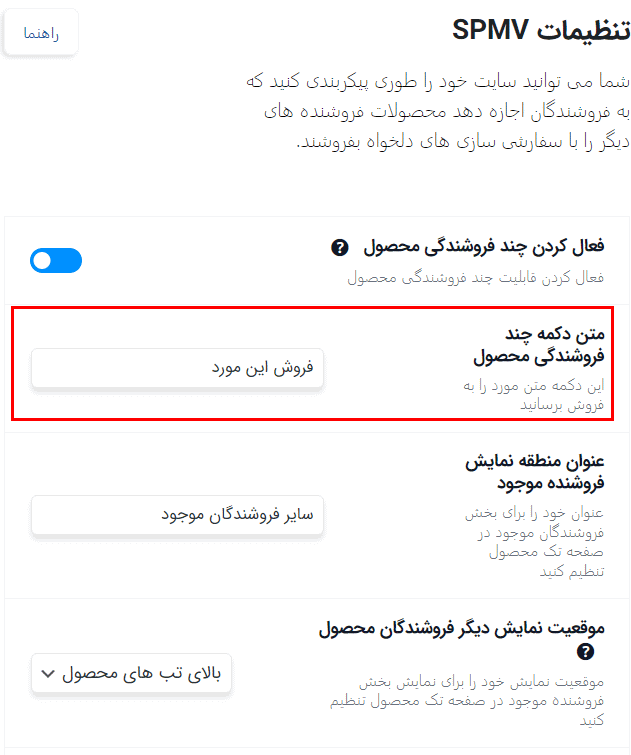
عنوان منطقه نمایش فروشنده موجود
همچنین می توانید عنوان منطقه نمایش فروشنده موجود را به دلخواه تغییر دهید. برای انجام این کار، کافی است متن مورد نظر خود را در فیلد داده شده بنویسید که متن پیش فرض «سایر فروشندگان موجود» خواهد بود.
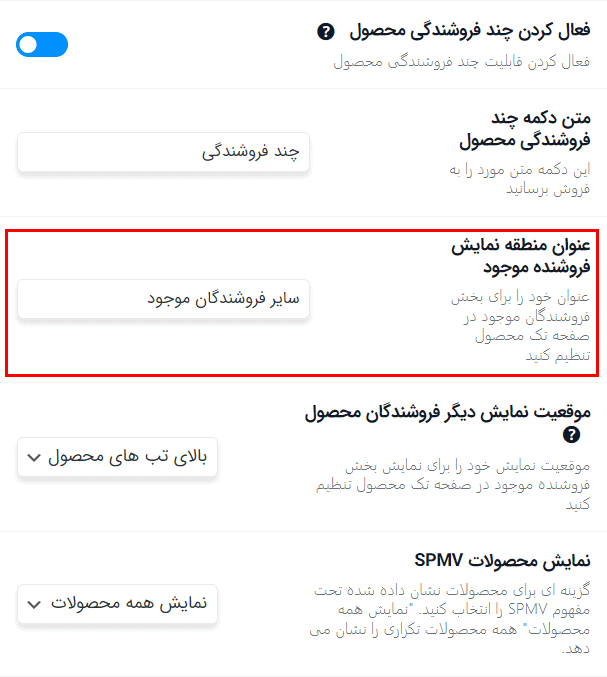
به این ترتیب دکمه در فروشگاه ظاهر می شود. فروشندگان لیست تمام فروشندگان دیگری را که همان محصول را می فروشند، در فروشگاه خود مشاهده می کنند.
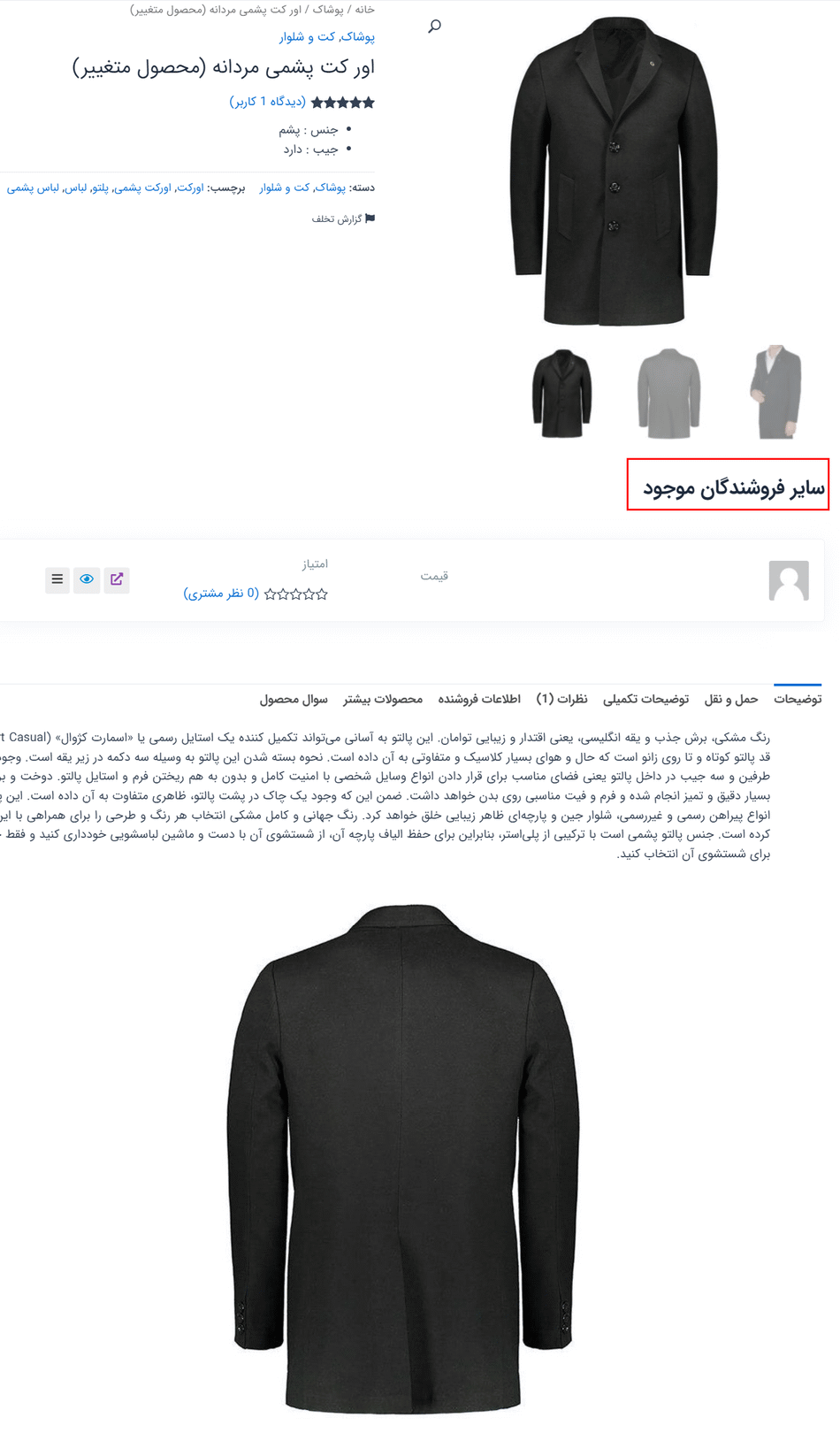
موقعیت نمایش دیگر فروشندگان یک محصول
همچنین می توانید انتخاب کنید که کجا می خواهید لیست فروشندگان آن محصول خاص را نمایش می دهد. برای انجام این کار، یکی را از منوی کشویی داده شده برای موقعیت نمایش بخش فروشنده موجود را مطابق با تصویر زیر انتخاب کنید.
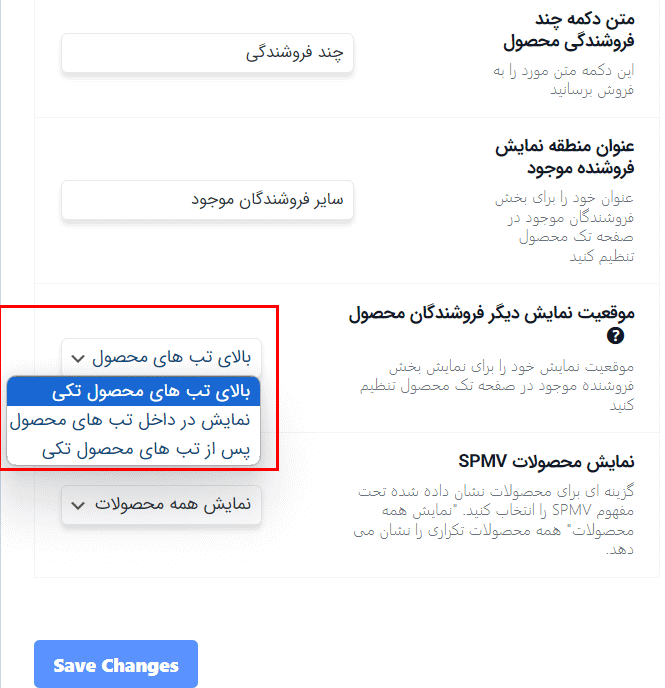
نمای ظاهری برای بالای تب های محصول تکی مطابق با تصویر زیر می باشد.

داخل تب های محصول مطابق با تصویر زیر می باشد.

نمای پس از تب های محصول تکی مطابق با تصویر زیر می باشد.

پس از کامل شدن تنظیمات ، بر روی ذخیره تغییرات (Save Changes) کلیک کنید.
نمای انتهای فروشگاه
هنگامی که از محصولی از یک فروشنده دیگر بازدید می کنید، دکمه جدیدی را مشاهده خواهید کرد.

اگر چندین فروشنده برای یک محصول وجود داشته باشد، مشتری همه آنها را که در صفحه محصول فهرست شده است مشاهده می کند. این کار به مشتریان کمک می کند تا قیمت را با هم مقایسه کنند، که بتوانند یک محصول را با بهترین قیمت خریداری کنند.
آپدیت نسخه (2.9.8) در کان
با انتشار این نسخه، می توانید به راحتی در داشبورد خود یک محصول را به چندین فروشنده اختصاص دهید. برای اختصاص یک محصول خاص به مسیر، داشبورد مدیریت وردپرس –> محصولات –> همه محصولات –> انتخاب محصول –> ویرایش بروید. سپس به قسمت «فروشندگان دیگر موجود» بروید و فروشندگانی را که می خواهید محصول را اختصاص دهید جستجو کنید. در نهایت، دکمه اختصاص محصولات (Assign Products) را بزنید. اکنون خواهید دید که محصول برای فروشندگان اختصاص داده شده منتشر می شود.

آپدیت نسخه (2.9.11) در دکان
با انتشار این نسخه، می توانید به فروشندگان خود اجازه دهید، تا محصولات فروشندگان دیگر را طبق یک شرط تعیین شده بفروشند. برای این منظور به مسیر، داشبورد مدیریت وردپرس > دکان > تنظیمات > چند فروشندگی یک محصول> نمایش محصولات چند فروشندگی یک محصول (SPMV) بروید.

اکنون، می توانید از منوی کشویی «نمایش محصولات (SPMV)» گزینه ای را تنظیم کنید. شما این چهار گزینه را دریافت می کنید:
- نمایش همه محصولات (Show all products): با انتخاب این گزینه همه محصولات تکراری را نمایش می دهد.
- حداقل قیمت: اگر گزینه را روی “قیمت حداقل” تنظیم کنید، اگر همان محصول با قیمت های مختلف فروشندگان مختلف وجود داشته باشد، محصول با حداقل قیمت در صفحه را نمایش می دهد. اما پس از کلیک بر روی محصول، قادر خواهید بود تمامی محصولات دیگر را مشاهده کنید.
- حداکثر قیمت: اگر گزینه “حداکثر قیمت” را تنظیم کنید، اگر همان محصول با قیمت های مختلف فروشندگان مختلف وجود داشته باشد، محصول با حداکثر قیمت در صفحه نمایش داده می شود. اما پس از کلیک بر روی محصول، قادر خواهید بود تمامی محصولات دیگر را مشاهده کنید.
- فروشنده با رتبه برتر: اگر گزینه “فروشنده دارای رتبه برتر” را تنظیم کنید، فروشنده ای که رتبه برتر را دارد در بالای صفحه را نشان می دهد.
جستجوی محصول و ایجاد محصول مشابه
شما به راحتی می توانید محصولات را جستجو کرده و آنها را در فروشگاه خود سفارشی سازی کنید. در حالی که در آن هستید، می توانید جزئیات محصولات را مطابق میل خود تغییر دهید. هنگامی که فروشندگان محصول جدیدی را از قسمت جلویی اضافه کنند، این گزینه را پیدا خواهند کرد. برای این منظور به مسیر، داشبورد فروشنده –> محصولات -> افزودن محصول جدید بروید.

شما می توانید نام محصول را در نوار جستجو تایپ کنید و تمام محصولات مشابه را در بازار پیدا خواهید کرد.

برای افزودن یک محصول به فروشگاه خود، روی دکمه افزودن به فروشگاه در کنار محصول کلیک کنید.

شما می توانید جزئیات محصول را در بخش ویرایش محصول ویرایش کنید.

پس از اینکه محصول را اضافه کردید، اگر دوباره به دنبال آن محصول بگردید، خواهید دید که محصول “از قبل اضافه” می باشد.

جستجوی محصولات مشابه
به این ترتیب فروشندگان می توانند محصولات را در فروشگاه های خود جستجو و شبیه سازی کنند. اگر در انجام این کار با مشکل مواجه شدید تنظیمات پیوند ثابت را دوباره ذخیره کنید.
- این ویژگی همچنین از رزرو و مزایده محصول پشتیبانی می کند. این بدان معناست که وقتی در جستجوی محصولات رزرو یا مزایده هستید، می توانید آن محصولات را در صفحه نتیجه نیز بیابید.
- برای یافتن محصولات رزرو به مسیر، داشبورد فروشنده –> رزرو شده –> افزودن جدید بروید.
- برای یافتن محصولات مزایده به مسیر، داشبورد فروشنده –> مزایده –> افزودن جدید بروید.
- اگر عبارت جستجوی محصول در عنوان محصول، توضیحات کوتاه، توضیحات، پیوند ثابت وجود داشته باشد، آن محصول را در صفحه نتیجه نشان می دهد.
- از صفحه نتیجه می توانید به صفحه افزودن محصول جدید بروید. فقط روی گزینه ایجاد محصول جدید مانند تصویر زیر کلیک کنید.
شما می توانید محصولات را با استفاده از فیلتر مرتب سازی فیلتر کنید و اگر نتایج بیش از حد باشد، صفحه بندی را در پایین خواهید دید.